เราชอบถ่ายภาพด้วย iPhone ของเรา! กล้องเป็นหนึ่งในเหตุผลหลักที่เรายินดีจ่ายราคาแพงสำหรับ iPhone ของเรา ตั้งแต่เซลฟี่ไปจนถึงภาพพาโนรามากล้องของ iPhone ของเราสามารถจับภาพได้ทั้งหมด และมักจะถ่ายภาพได้ค่อนข้างดีแม้ในเวลากลางคืน แต่บางครั้งกลไกก็ไม่เพียงพอที่จะได้ภาพที่ชัดเจนและสวยงามในเวลากลางคืนหรือในที่มืดและนั่นคือเหตุผลที่เรามีแฟลช! เช่นเดียวกับแฟลชถ่ายภาพทั่วไปไฟแฟลช LED ของ iPhone จะทำให้ฉากของเราเต็มไปด้วยแสงเช่นเดียวกับตัวอย่างที่รวดเร็วนั้นเมื่อชัตเตอร์ของกล้องเปิดขึ้นเพื่อถ่ายภาพนั้น แต่บางครั้งเมื่อเราถ่ายภาพในเวลากลางคืนเราจะเห็นภาพที่มืดมาก ด้วยเหตุผลที่ชัดเจนเราพบว่าแฟลช LED ของ iPhone ไม่ทำงานเหมือนปกติ มาขอความช่วยเหลือกันดีกว่า

น่าเสียดายที่ผู้ใช้หลายคนประสบปัญหาไฟกะพริบ LED ในช่วงหลายปีที่ผ่านมา คุณลักษณะนี้ไม่ทำงานบน iPhone หรือทำงานเป็นระยะ ๆ หากคุณพบว่าแฟลช LED ของคุณไม่ทำงานบน iPhone แสดงว่าคุณไม่ได้อยู่คนเดียวอย่างแน่นอน ดูเคล็ดลับของเราเพื่อให้แฟลชของคุณทำงานได้อีกครั้งเพื่อให้คุณถ่ายภาพในเวลากลางคืนได้ทั้งหมดและมองเห็นทุกคนในนั้น
บทความที่เกี่ยวข้อง
- เคล็ดลับกล้อง iPhone
- ห้ามรบกวน (DND) คืออะไร?
- กล้อง iPhone ไม่ทำงาน?
ติดตามอย่างรวดเร็ว
- เปิดแสดงบนหน้าจอล็อกในการแจ้งเตือน
- ถอด iPhone ของคุณออกจากเคส
- เปิดไฟฉาย LED สำหรับการแจ้งเตือน
- ปิดห้ามรบกวน
- ปิดแอพกล้อง
- ปิดโหมดพลังงานต่ำ
ทดสอบแฟลชของคุณ
ก่อนอื่นมาดูกันว่าแฟลชของคุณไม่ทำงานหรือไม่ เปิดศูนย์ควบคุมโดยปัดขึ้นบนหน้าจอเพื่อตรวจสอบแฟลช LED ของคุณ คุณสามารถทดสอบได้จากหน้าจอล็อก! เพียงแค่แตะไอคอนไฟฉายแล้วเปิด
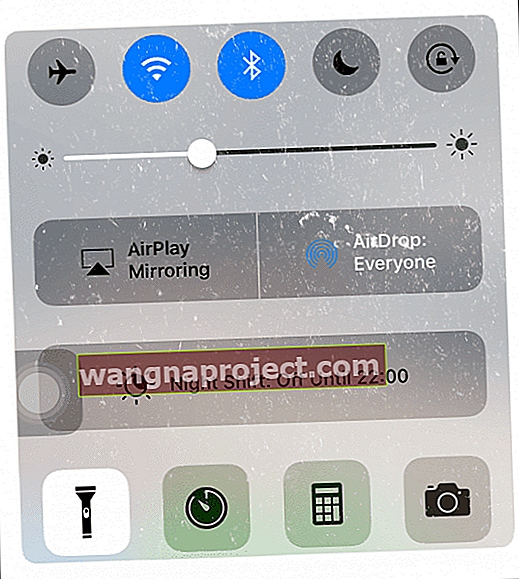
หากแฟลช LED ไม่ทำงานเป็นไฟฉายให้ทำตามขั้นตอนด้านล่างนี้
เปิดแสดงในหน้าจอล็อก
ตรวจสอบให้แน่ใจว่า "แสดงในหน้าจอล็อก" เปิดอยู่ในการตั้งค่าการแจ้งเตือนสำหรับแอปข้อความที่คุณต้องการเห็นการแจ้งเตือนแฟลช LED ไปที่การตั้งค่า> การแจ้งเตือนและเลือกแอปของคุณ จากนั้นในส่วนการแจ้งเตือนให้สลับเปิดแสดงบนหน้าจอล็อก
ดูการตั้งค่าแฟลชของกล้องของคุณ
หากแฟลชในกล้อง iPhone ของคุณไม่ทำงานหรือในทางกลับกันหากแฟลชดับทุกครั้งที่คุณถ่ายภาพให้ตรวจสอบการตั้งค่าแฟลชของแอพกล้องของคุณ เปิดแอปกล้องถ่ายรูปเพื่อถ่ายภาพหรือวิดีโอแล้วแตะไอคอนรูปสายฟ้าที่ด้านซ้ายบนของหน้าจอเพื่อเลือกการตั้งค่าอื่น
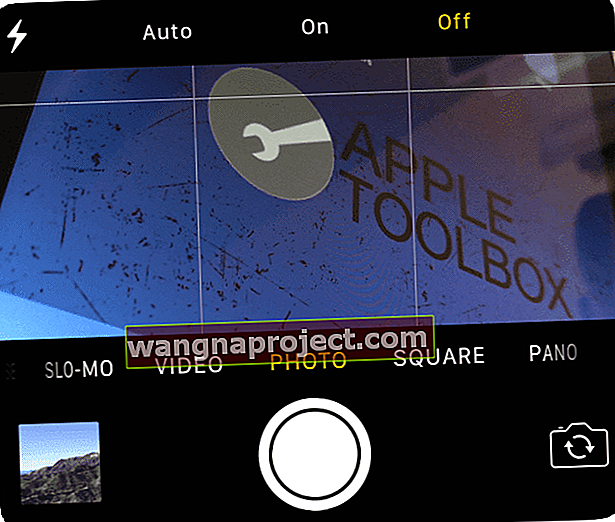
ตัวเลือกของคุณคืออัตโนมัติเปิดหรือปิด อัปเดตการตั้งค่านี้เป็นอัตโนมัติหากเปิดหรือปิดเป็นสีส้ม หากเลือกอัตโนมัติไว้แล้ว (เป็นสีส้ม) ให้เปลี่ยนเป็นเปิดหรือปิดขึ้นอยู่กับสิ่งที่คุณต้องการ
แก้ไขปัญหาไฟฉาย LED iPhone ของคุณ
ก่อนที่คุณจะดำเนินการตามขั้นตอนใด ๆ ด้านล่างนี้ให้นำ iPhone ของคุณออกจากเคส บ่อยครั้งพอเคสของคุณเลื่อนและตอนนี้บล็อกแฟลช LED บางส่วนหรือทั้งหมดและอาจเป็นกล้องหลังของคุณ ดังนั้นใช้เวลาสองถึงสามวินาทีและตรวจสอบว่าไม่มีสิ่งใดขวางแฟลช LED และเลนส์กล้อง และถ้าคุณใช้เคสให้ถอดออก จากนั้นลองใช้แฟลช
ขั้นตอน - 1 ตรวจสอบการตั้งค่า
ขั้นแรกตรวจสอบการตั้งค่าเพื่อให้แน่ใจว่าคุณได้ตั้งค่าอย่างถูกต้อง ไปที่การตั้งค่า> ทั่วไป> การช่วยการเข้าถึง เลื่อนลงไปที่ส่วนการได้ยินและตรวจสอบให้แน่ใจว่าตัวเลือก“ แฟลช LED สำหรับการแจ้งเตือน” เปิดอยู่ที่นี่
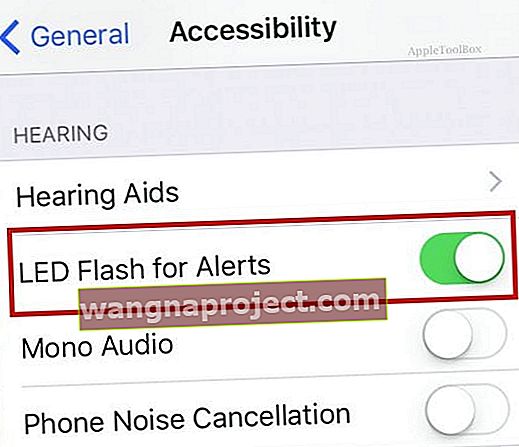
ขั้นตอน - 2 ล็อคขึ้น
โปรดทราบว่าคุณสมบัตินี้จะใช้งานได้เมื่อ iPhone ของคุณล็อกอยู่เท่านั้น (หน้าจอมืดไปแล้ว) คลิกที่ปุ่มล็อคที่ด้านข้างของ iPhone เพื่อล็อคแล้วลองใช้งาน
ขั้นตอน - 3 ปิด DND
ตรวจสอบการตั้งค่าห้ามรบกวน (DND) หาก DND เปิดอยู่คุณสมบัติการแจ้งเตือน LED นี้จะไม่ทำงาน เช่นเดียวกับโหมดเครื่องบิน บางครั้งการตั้งค่าเหล่านี้จะถูกลบล้างเมื่อคุณกดโดยไม่ได้ตั้งใจในศูนย์ควบคุม ปัดขึ้นจากด้านล่างของโทรศัพท์และตรวจสอบให้แน่ใจว่า DND และโหมดเครื่องบินถูกตั้งค่าไว้อย่างเหมาะสม
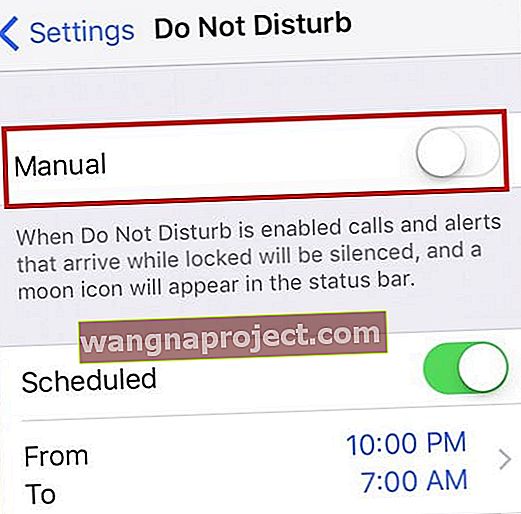
ขั้นตอน - 4 ปิดแอพกล้อง
แตะสองครั้งที่ปุ่มโฮมและตรวจสอบว่าคุณเปิดแอพกล้อง / แฟลชอยู่หรือไม่ หากเป็นเช่นนั้นให้ปิดแอปโดยเลื่อนขึ้นด้านบน รีสตาร์ท iPhone ของคุณและทดสอบการทำงานของแฟลช LED
ขั้นตอน - 5 เย็นลง
ในบางกรณี iPhone ของคุณร้อนเกินไปเนื่องจากการใช้งานและแฟลช LED อาจไม่ทำงาน หากคุณถ่ายวิดีโอหรือรูปภาพจำนวนมากโดยเปิดแฟลชหรือใช้ iPhone ในสภาพแวดล้อมที่ร้อนคุณจะได้รับข้อความแจ้งว่าปิดใช้งานแฟลช ข้อความจะยังคงเปิดอยู่จนกว่า iPhone ของคุณจะเย็นลงจนถึงอุณหภูมิการทำงานปกติ
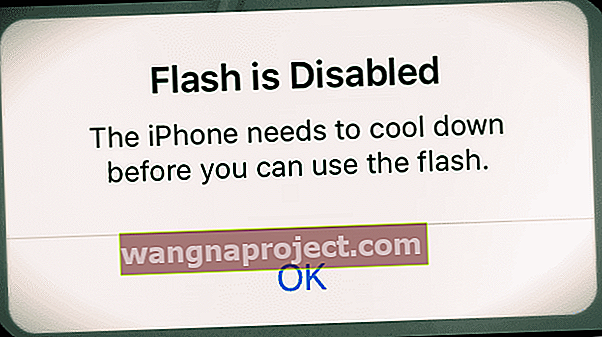
ดังนั้นหากคุณเห็นข้อความนี้หรือสงสัยว่า iPhone ของคุณร้อนเกินไปให้ลองปิด iPhone ของคุณสักสองสามชั่วโมงแล้วลองทดสอบการทำงาน นอกจากนี้คุณควรรีสตาร์ท iPhone โดยกดปุ่ม Home และ Sleep / Wake พร้อมกันเป็นเวลา 10 หรือ 15 วินาทีจนกว่าคุณจะเห็นโลโก้ Apple ปรากฏบนอุปกรณ์ของคุณ ในบางครั้งการรีเซ็ตโทรศัพท์ด้วยวิธีนี้มักจะช่วยแก้ปัญหาได้
ขั้นตอน - 6 เปิดเครื่อง
ตรวจสอบการตั้งค่าโหมดพลังงานต่ำของคุณ เปลี่ยนเป็นปิดแล้วลองใช้คุณลักษณะแฟลช LED ของคุณ บางครั้งหากคุณเปิดโหมดพลังงานต่ำจะส่งผลต่อฟังก์ชันนี้ คุณสามารถตรวจสอบการตั้งค่าของคุณได้โดยแตะที่การตั้งค่า> แบตเตอรี่> โหมดพลังงานต่ำ

หากขั้นตอนข้างต้นไม่ได้ผลสำหรับคุณและคุณได้ตรวจสอบกล้อง iPhone ของคุณแล้วและแน่ใจว่าแฟลชของคุณทำงานอย่างถูกต้องคุณอาจต้องการกู้คืน iPhone
สุดท้ายหากไม่มีสิ่งใดทำงานได้รวมถึงการกู้คืนโอกาสที่ฮาร์ดแวร์ของ iPhone ของคุณจะทำให้เกิดปัญหา ผู้อ่านบางคนรายงานว่าประสบความสำเร็จด้วยการกดรอบ ๆ แฟลช LED ที่ด้านหลังให้แน่นในลักษณะที่จับระหว่างด้านหน้าและด้านหลังของ iPhone โปรดดำเนินการด้วยความระมัดระวังหากคุณลองใช้เคล็ดลับนี้การกดแรงเกินไปอาจทำให้เกิดความเสียหายอื่น ๆ (และส่วนใหญ่คุณจะไม่รู้จนกว่าจะทำอย่างอื่นล้มเหลว) ดังนั้นอีกครั้งให้ดำเนินการนี้โดยยอมรับความเสี่ยงของคุณเอง หากแฟลช LED ยังไม่ทำงานเป็นไฟฉายให้ติดต่อฝ่ายบริการช่วยเหลือของ Apple
- ลองปัดจากกล้องไปที่วิดีโอแล้วกลับไปที่กล้องอีกครั้ง มันได้ผลสำหรับฉัน
- ทำการกู้คืนเต็มรูปแบบผ่าน iTunes และได้รับการแก้ไขแล้ว
- ลองใช้แอปกล้องของบุคคลที่สาม นั่นเป็นเคล็ดลับสำหรับฉัน
- ฉันบังคับให้ออกจากแอปกล้องถ่ายรูปแล้วเปิดใหม่ มันได้ผลตั้งแต่ทำอย่างนั้น
- เปิดแอพกล้องจากนั้นปัดไปที่การตั้งค่า Slo-Mo กล้องจะเริ่มทำงานและแสดงมุมมองบนหน้าจอ เมื่อฉันปัดกลับไปที่กล้องปกติมันจะช่วยให้ฉันถ่ายภาพได้
เราหวังว่าคุณจะสามารถระบุและแก้ไขปัญหานี้บน iPhone ของคุณได้ โปรดแจ้งให้เราทราบหากคุณยังคงประสบปัญหาในความคิดเห็นด้านล่าง



